虚拟机上网方式
虚拟机的三种网络连接方式

虚拟机的三种⽹络连接⽅式前⾔虚拟机⽹络模式⽆论是vmware,virtual box,virtual pc等虚拟机软件,⼀般来说,虚拟机有三种⽹络模式:1.桥接2.NAT3.Host-Only初学者看到虚拟机有三种⽹络,估计就慌了,笔者也是。
哪⼀种⽹络是适合⾃⼰的虚拟机呢?桥接桥接⽹络是指本地物理⽹卡和虚拟⽹卡通过VMnet0虚拟交换机进⾏桥接,物理⽹卡和虚拟⽹卡在拓扑图上处于同等地位,那么物理⽹卡和虚拟⽹卡就相当于处于同⼀个⽹段,虚拟交换机就相当于⼀台现实⽹络中的交换机,所以两个⽹卡的IP地址也要设置为同⼀⽹段。
所以当我们要在局域⽹使⽤虚拟机,对局域⽹其他pc提供服务时,例如提供ftp,提供ssh,提供http服务,那么就要选择桥接模式。
例如⼤学宿舍⾥有⼀个路由器,宿舍⾥四个⼈连接这个路由器,路由器的wanip就不理会了,这个ip是动态获取的,⽽lanip默认是192.168.1.1,⼦⽹掩码是255.255.255.0。
⽽其他四个⼈是⾃动获取ip,假设四个⼈的ip是:A:192.168.1.100/255.255.255.0, B:192.168.1.101/255.255.255.0, C:192.168.1.102/255.255.255.0, D:192.168.1.103/255.255.255.0那么虚拟机的ip可以设置的ip地址是192.168.1.2-192.168.1.99,192.168.1.104-192.168.1.254(⽹络地址全0和全1的除外,再除去ABCD四个⼈的ip地址)那么虚拟机的ip地址可以设置为192.168.1.98/255.255.255.0,设置了这个ip地址,ABCD这四个⼈就可以通过192.168.1.98访问虚拟机了,如果虚拟机需要上外⽹,那么还需要配置虚拟机的路由地址,就是192.168.1.1了,这样,虚拟机就可以上外⽹了,但是,上⽹我们⼀般是通过域名去访问外⽹的,所以我们还需要为虚拟机配置⼀个dns服务器,我们可以简单点,把dns服务器地址配置为google的dns服务器:8.8.8.8,到此,虚拟机就可以上⽹了。
如何让虚拟机上网

虚拟机如何上网第一种方式上网:NTA方式1.安装VMware Workstation 的过程我自然不必多说,一路下一步,便可以搞定.但是这里我要提醒的是在安装过VMware Workstation软件后,会在本地连接中,多了两个虚拟网卡,一个是 VMware Network Adapter for VMnet1 .另一个是 VMware Network Adapter forVMnet8注意:要确保VMware Network Adapter for VMnet8 处于启用状态,这个是NAT网络模式要用的虚拟网卡。
注意这个网卡的IP地址,不需要做手动设置,切记!!!2.接下来,你就可以新建立一个虚拟机,并在虚拟机里安装操作系统,这里需要注意的是,在建立虚拟机选择"网络模式"的时候一定要选择NAT模式。
3.在虚拟机里安装好操作系统,启动虚拟系统,打开IE浏览器,这时候正常的话虚拟机就可以上网了,切记!!虚拟系统中的网卡也不需要做任何设置。
故障排除如果这个时候,虚拟机还是不可以上网.我建议你检查一下以下几个地方,确保NAT上网的几个服务已经启动.具体操作如下:开始---设置--控制面板---管理工具---服务确保 VMware DHCP Service 和VMware NAT Service 服务已经启动要启动DHCP Services首先要起用NAT选项卡中的Vmnet1或Vmnet8,之后才能启用DHCP Services控制面板 - 计算机管理 - 服务找到vmware的nat和dhcp服务,将自动改为手动即可,并启动。
不过提醒下,如果你的虚拟机的网络用的是NAT类型的话,这两个服务还是必须的第二种方式上网:桥接方式虚拟机选择“桥接”,桥接之后便可以直接上网了,但是不能和主机共享资料,所以我采用“共享”的方式,使得虚拟机共享主机网卡,从而达到上网和共享主机资料的目的。
在网上邻居----属性---ADSL--属性---高级----Internet连接共享-----把底下的“允许其它计算机......”那项勾上,然后选择底下的选项为“本地连接”--------确定出现警告框,确定,然后断开ADSL,再重联ADSL,上网,OK!虚拟机上网而主机不能上网如果你的计算机可以上网,那只要在虚拟机启动之前将虚拟机的网络适配器的“网络连接”设成“NAT:用来共享主机的IP地址”,然后再启动虚拟机,并在虚拟机中的网络连接中“Internet 协议(TCP/IP)属性”中选用“自动获得IP地址”和“自动获得DNS服务器地址”即可。
虚拟机上网方式
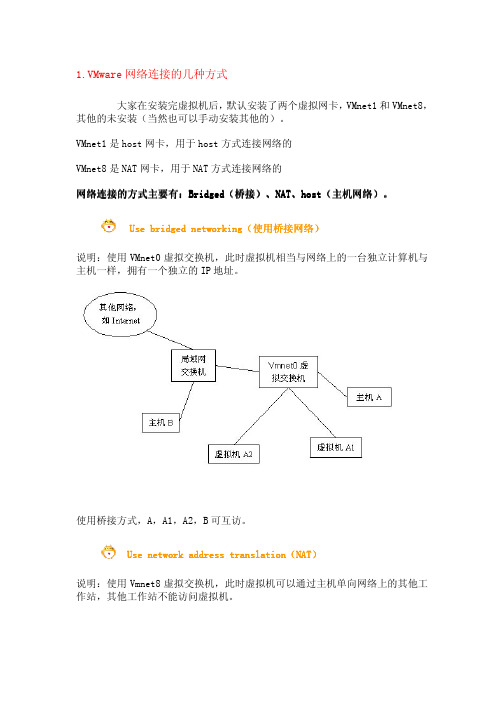
1.VMware 网络连接的几种方式大家在安装完虚拟机后,默认安装了两个虚拟网卡,VMnet1和VMnet8,其他的未安装(当然也可以手动安装其他的)。
VMnet1是host 网卡,用于host 方式连接网络的VMnet8是NAT 网卡,用于NAT 方式连接网络的网络连接的方式主要有网络连接的方式主要有::Bridged Bridged((桥接桥接)、)、)、NAT NAT NAT、、host host((主机网络主机网络)。
)。
Use bridged networking Use bridged networking((使用桥接网络使用桥接网络)) 说明:使用VMnet0虚拟交换机,此时虚拟机相当与网络上的一台独立计算机与主机一样,拥有一个独立的IP 地址。
使用桥接方式,A,A1,A2,B 可互访。
Use network address translation Use network address translation((NAT NAT)) 说明:使用Vmnet8虚拟交换机,此时虚拟机可以通过主机单向网络上的其他工作站,其他工作站不能访问虚拟机。
使用NAT 方式,A1,A2可以访问B,但B 不可以访问A1,A2。
但A,A1,A2可以互访。
Use Host Use Host Use Host--Only networking Only networking((使用主机网络使用主机网络)) 说明:使用Vmnet1虚拟交换机,此时虚拟机只能与虚拟机、主机互访。
也就是不能上Internet使用Host 方式,A,A1,A2可以互访,但A1,A2不能访问B,也不能被B 访问。
实际应用实际应用实际应用:现在最普遍使用的是宽带,使用桥接方式,主机必然可以上网,但是虚拟机上的操作系统是不可以上网的。
此时你的主机就相当于A,而虚拟机就相当于A1,除非你再向运营商(如电信,网通)申请个IP 地址,显然这是不可取 的。
虚拟机的三种网络连接类型
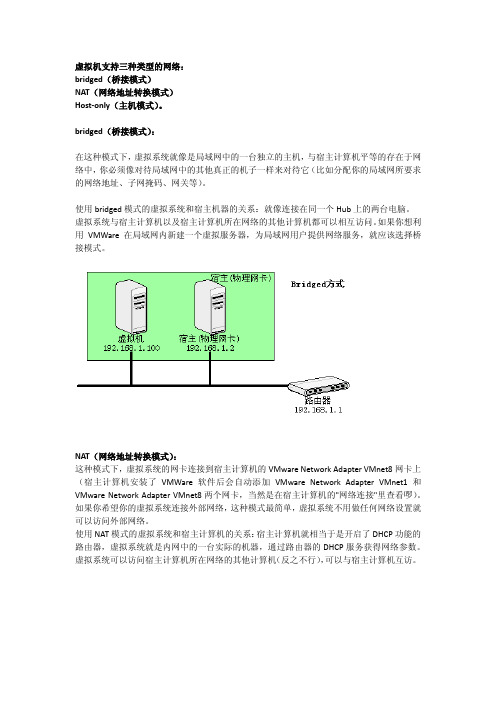
虚拟机支持三种类型的网络:bridged(桥接模式)NAT(网络地址转换模式)Host-only(主机模式)。
bridged(桥接模式):在这种模式下,虚拟系统就像是局域网中的一台独立的主机,与宿主计算机平等的存在于网络中,你必须像对待局域网中的其他真正的机子一样来对待它(比如分配你的局域网所要求的网络地址、子网掩码、网关等)。
使用bridged模式的虚拟系统和宿主机器的关系:就像连接在同一个Hub上的两台电脑。
虚拟系统与宿主计算机以及宿主计算机所在网络的其他计算机都可以相互访问。
如果你想利用VMWare在局域网内新建一个虚拟服务器,为局域网用户提供网络服务,就应该选择桥接模式。
NAT(网络地址转换模式):这种模式下,虚拟系统的网卡连接到宿主计算机的VMware Network Adapter VMnet8网卡上(宿主计算机安装了VMWare软件后会自动添加VMware Network Adapter VMnet1和VMware Network Adapter VMnet8两个网卡,当然是在宿主计算机的"网络连接"里查看啰)。
如果你希望你的虚拟系统连接外部网络,这种模式最简单,虚拟系统不用做任何网络设置就可以访问外部网络。
使用NAT模式的虚拟系统和宿主计算机的关系:宿主计算机就相当于是开启了DHCP功能的路由器,虚拟系统就是内网中的一台实际的机器,通过路由器的DHCP服务获得网络参数。
虚拟系统可以访问宿主计算机所在网络的其他计算机(反之不行),可以与宿主计算机互访。
Host-only(主机模式):这种模式下,虚拟系统的网卡连接到宿主计算机的VMware Network Adapter VMnet1网卡上。
默认情况下,虚拟系统只能与宿主计算机互访,这也是Host-only的名字的意义。
此时相当于两台机器通过双绞线直连。
如果你想利用VMWare创建一个与网内其他机器相隔离的虚拟系统,进行某些特殊的网络调试工作,可以选择Host-only模式。
虚拟机的IP地址分配和网络设置的方式

虚拟机的IP地址分配和网络设置的方式虚拟机的IP地址分配和网络设置是在虚拟化环境中非常重要的一部分。
正确的IP地址分配和网络设置能够确保虚拟机之间以及与外部网络的通信。
本文将介绍虚拟机IP地址分配和网络设置的方式,以及其相关的具体操作步骤。
一、静态IP地址分配方式静态IP地址分配方式是指通过手动设置虚拟机的IP地址、子网掩码、默认网关等网络参数来实现网络连接。
这种方式适用于网络环境稳定、IP地址不经常变动的情况。
操作步骤:1. 打开虚拟机的控制面板,在网络设置中选择手动分配IP地址。
2. 输入IP地址、子网掩码和默认网关等网络参数,确保与网络环境相匹配。
3. 点击应用或保存按钮,完成静态IP地址的设置。
二、动态主机配置协议(DHCP)方式DHCP方式是指通过网络中的DHCP服务器自动分配一个唯一的IP 地址给虚拟机。
这种方式适用于大规模部署虚拟机的情况,能够简化网络管理和配置工作。
操作步骤:1. 打开虚拟机的控制面板,在网络设置中选择使用DHCP服务器分配IP地址。
2. 确保网络连接正常,虚拟机会自动向DHCP服务器发送请求获取IP地址。
3. DHCP服务器收到请求后,会给虚拟机分配一个可用的IP地址,虚拟机将自动应用该地址。
三、网络地址转换(NAT)方式NAT方式是指通过虚拟机管理软件(如VMware、VirtualBox等)自动为虚拟机分配一个内部IP地址,而对外部网络隐藏。
这种方式适用于需要虚拟机与外部网络通信,但不需要外部网络直接访问虚拟机的情况。
操作步骤:1. 打开虚拟机管理软件的设置界面,选择网络设置中的NAT模式。
2. 确保虚拟机的网络连接正常,虚拟机将自动获取到一个内部IP地址。
3. 虚拟机可以通过网络地址转换的方式与外部网络进行通信。
四、桥接方式桥接方式是指虚拟机通过桥接虚拟网络适配器与物理网络适配器相连,直接在物理网络上获得一个独立的IP地址。
这种方式适用于需要虚拟机与外部网络完全隔离,且需要让外部网络直接访问虚拟机的情况。
win7虚拟机上网配置三种方法图解
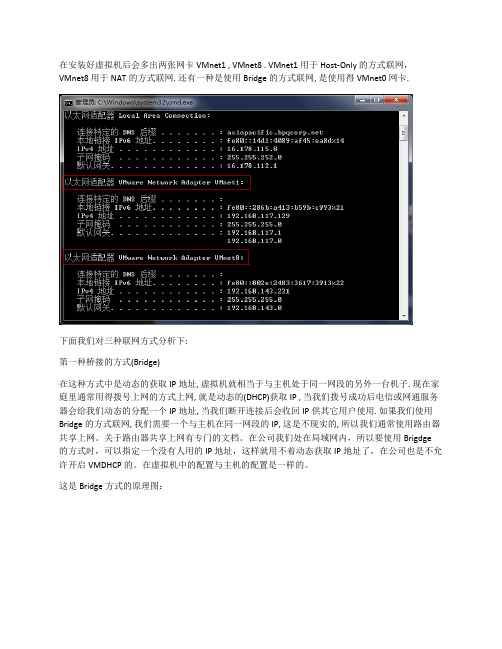
在安装好虚拟机后会多出两张网卡VMnet1 , VMnet8 . VMnet1 用于Host-Only 的方式联网,VMnet8 用于NAT的方式联网. 还有一种是使用Bridge的方式联网, 是使用得VMnet0网卡.下面我们对三种联网方式分析下:第一种桥接的方式(Bridge)在这种方式中是动态的获取IP地址, 虚拟机就相当于与主机处于同一网段的另外一台机子. 现在家庭里通常用得拨号上网的方式上网, 就是动态的(DHCP)获取IP , 当我们拨号成功后电信或网通服务器会给我们动态的分配一个IP地址, 当我们断开连接后会收回IP供其它用户使用. 如果我们使用Bridge的方式联网, 我们需要一个与主机在同一网段的IP, 这是不现实的, 所以我们通常使用路由器共享上网。
关于路由器共享上网有专门的文档。
在公司我们处在局域网内,所以要使用Brigdge 的方式时,可以指定一个没有人用的IP地址,这样就用不着动态获取IP地址了,在公司也是不允许开启VMDHCP的。
在虚拟机中的配置与主机的配置是一样的。
这是Bridge方式的原理图:这里是关于Bridge 方式在公司的配置:在这里我们找了一个没有人用的IP地址,选择Statically set IP addresses 就不用动态获取IP地址了。
可以看到和主机的IP地址是出于同一网段的。
这是主机的IP配置:第二种方式是NAT(network address transition)方式联网在这种方式中虚拟机使用一个虚拟的NAT路由器使虚拟机通过地址转换的方式上网。
在这里我们应该确保VM NAT Service 是启动的。
可以通过在运行中键入services.msc 命令查看有哪些服务。
这里的NAT方式上网的原理图:从图中我们可以看到,在虚拟机中有一个虚拟的NAT路由器,虚拟机A1,A2 是通过虚拟NAT路由器上网的, 中间是由路由器网关来传递信息的. 而虚拟机与本机是通过VMnet8这张网卡实现的,因为主机中的VMnet8网卡的IP地址与虚拟机A1, A2中所配置的IP地址是在同一网段的, 因此可以相互通信.A, A1, A2是可以相互访问的. A1, A2能够访问访问到Internet. 但是在公司试验时, A1, A2 不能够访问到B, 可能是他们不再同一个网段.从网上了解到nat方式只是将主机作为服务器,虚拟机作为内网的一台机器,两台电脑之间可以提供互访,但是其他的电脑无法访问,因此想要解决这个问题,必须用桥接的方式彻底将虚拟机从网络中独立出来。
虚拟机网络连接方式

1.开启主机路由功能
2.设定iptables,使主机成为一台nat server
1. echo 1 >/proc/sys/net/ipv4/ip_forward 这样就主机就具有了路由功能
2. iptables -t nat -A POSTROUTING -o eth0 -s 172.16.245.0/24 -j MASQUERADE
2.nat :
默认使用vmnet8
将虚拟机设置成使用dhcp方式上网,windows下选择"自动获取ip",linux下开启dhcp服务即可
也可以手动设置:
ip设置与vmnet8同网段,gateway设置成vmnet8的gateway(/etc/vmware/vmnet8/nat/nat.conf)中可以查到vmnet8的gateway,通常是xxx.xxx.xxx.2。
将虚拟机ip设置与vmnet1同网段,gateway设置成vmnet1的ip,其余设置与vmnet1相同,dns设置与主机相同
例如 vmnet1 ip :172.16.245.1
虚拟机设置: ip :172.16.245.100 gateway :172.16.245.1
这样就实现了虚拟机<--->主机 通信,但是 虚拟机<--->互联网 仍无法通信
netmask,broadcast设置与vmnet8相同,dns设置与主机相同。
例如 vmnet8 ip:172.16.249.1 gw :172.16.249.2
虚拟机设置: ip :172.16.249.100 gw: 172.16.249.2
3.host-only : 默认使用vm Nhomakorabeaet1
VMware三种上网方式详解
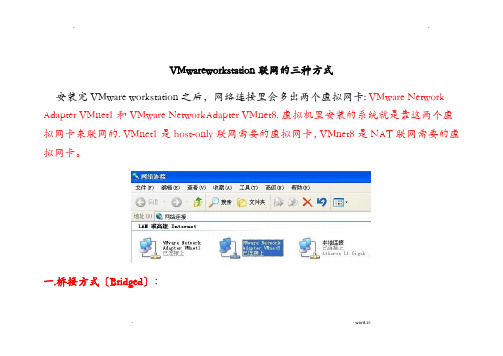
VMwareworkstation联网的三种方式安装完VMware workstation之后,网络连接里会多出两个虚拟网卡: VMware Network Adapter VMnet1和VMware NetworkAdapter VMnet8. 虚拟机里安装的系统就是靠这两个虚拟网卡来联网的. VMnet1是host-only联网需要的虚拟网卡,VMnet8是NAT联网需要的虚拟网卡。
一.桥接方式〔Bridged〕:在桥接方式下,VMware模拟一个虚拟的网卡给客户系统,主系统对于客户系统来说相当于是一个桥接器。
客户系统好似是有自己的网卡一样,自己直接连上网络,也就是说客户系统对于外部直接可见。
简单地说,虚拟主机和物理主机在同一个网段,就相当于局域网里多出来了一台电脑在上网,而这台电脑就是虚拟机里的系统。
物理主机和虚拟主机的IP处于同一网段,DNS 和网关是一样的,这样就实现了物理主机和虚拟主机,虚拟主机和外网的相互通信。
配置如下:1.先查看物理主机的ip信息开场—>运行〔cmd 〕ipconfig/all2.进入虚拟机配置:在虚拟机的菜单栏VM—>settings,选择Network Adapter,选中Bridged(桥接)3.进入虚拟机操作系统进展网络配置,IP地址与物理主机不同但在同一网段,DNS,子网掩码和默认网关与物理主机一样,这样就可以联网了。
注意:这种方式中,要确保物理主机的网卡配置中,选中了VMware Bridge Protocol协议,否那么会有警告信息。
二.网络地址转换方式〔NAT〕:在这种方式下,客户系统不能自己连接网络,而必须通过主系统对所有进出网络的客户系统收发的数据包做地址转换。
在这种方式下,客户系统对于外部不可见。
物理主机中的虚拟的网卡VMware Network Adapter VMnet8,相当于连接到网的网卡,而虚拟机本身那么相当于运行在网上的机器,物理网卡相当于连接到外网的网卡。
虚拟机三种网络模式及配置

虚拟机三种网络模式及配置虚拟机是在物理计算机上运行的虚拟计算环境,它可以模拟出一个完整的计算机系统。
虚拟机的网络模式是指虚拟机与物理网络之间的连接方式。
在虚拟机中,有三种常见的网络模式:桥接模式、NAT模式和仅主机模式。
1. 桥接模式(Bridge Mode):桥接模式是最常用的一种网络模式,它通过虚拟交换机将虚拟机与物理网络连接起来,虚拟机的网络接口相当于直接连接在物理网络上的一台独立计算机。
在桥接模式下,虚拟机可以与物理网络上的其他计算机进行通信,可以和物理网络中的其他计算机共享同一个局域网。
配置桥接模式的步骤如下:1)创建虚拟交换机,并将虚拟交换机的网络连接设置为桥接模式;2)将虚拟机的网络连接设置为桥接模式,并选择连接的虚拟交换机;3)设置虚拟机的网络IP地址和子网掩码,使其和物理网络处于同一个网络段;4)设置虚拟机的默认网关,使其能够访问物理网络上的其他计算机。
桥接模式的优点是虚拟机和物理网络的通信速度快,可以和物理网络上的其他计算机进行无障碍通信。
缺点是虚拟机会占用物理网络中的一个IP地址,并且虚拟机的网络连接依赖于物理网络的稳定性。
2. NAT模式(Network Address Translation Mode):NAT模式是虚拟机的默认网络模式,它通过虚拟网络地址转换的方式将虚拟机连接到物理网络上。
在NAT模式下,虚拟机的网络接口通过虚拟网络交换机连接到主机的物理网络上,但虚拟机无法直接与物理网络中的其他计算机通信,只能通过主机进行网络通信。
配置NAT模式的步骤如下:1)将虚拟机的网络连接设置为NAT模式;2)设置虚拟机的网络IP地址和子网掩码,使其和虚拟网络处于同一个网络段;3)设置虚拟机的默认网关为主机的IP地址。
NAT模式的优点是配置简单,虚拟机的网络连接通过主机进行转发,可以实现与物理网络的通信。
缺点是虚拟机无法直接与物理网络中的其他计算机通信,只能通过主机进行网络通信。
VirtualBox虚拟机网络设置指南

VirtualBox虚拟机网络设置指南第一章:虚拟机网络简介虚拟机是一种在物理计算机上仿真创建的运行环境,能够运行各种操作系统。
在VirtualBox中,虚拟机网络模拟了计算机网络,为虚拟机提供了与外部网络通信的能力。
第二章:VirtualBox网络模式1. 网络模式概述VirtualBox提供了四种网络模式供选择,分别是NAT模式、桥接模式、仅主机模式和内部网络模式。
每种模式的应用场景和特点各不相同。
2. NAT模式NAT模式是最常用的网络模式之一。
在这种模式下,虚拟机通过物理主机网卡与外部网络通信,物理主机充当了一个虚拟化的路由器。
优点是配置简单,供给多数用户快速上手。
但虚拟机无法被外部网络直接访问。
3. 桥接模式桥接模式是通过物理主机网卡直接桥接虚拟机和外部网络的模式。
虚拟机与外部网络处于同一子网,可以被外部网络直接访问。
相比NAT模式,桥接模式的配置稍复杂,但更加灵活。
4. 仅主机模式仅主机模式将虚拟机网络与物理主机网络隔离,虚拟机之间和虚拟机与物理主机之间可以相互通信,但无法访问外部网络。
这种模式适用于建立内部测试环境或私有网络。
5. 内部网络模式内部网络模式将虚拟机连接到一个内部网络,虚拟机之间可以互相通信,但无法访问外部网络。
这种模式适用于创建复杂的内部网络拓扑结构,如测试和开发环境。
第三章:网络设置常见问题解决方法1. 虚拟机无法上网如果虚拟机无法上网,首先要检查物理主机网络连接是否正常。
然后,确保虚拟机网络配置正确,包括网络模式选择、IP地址配置等。
还可以尝试重新启动虚拟机和VirtualBox软件。
2. 虚拟机与物理主机无法通信如果虚拟机与物理主机无法通信,需要确保虚拟机和物理主机在同一局域网中,网络设置正确。
还可以检查防火墙设置,确保虚拟机和物理主机互相不会被阻止。
3. 虚拟机之间无法通信如果虚拟机之间无法通信,首先需要检查虚拟机网络设置是否正确。
其次,确保虚拟机之间的IP地址配置不冲突。
虚拟机三种网络模式及区别
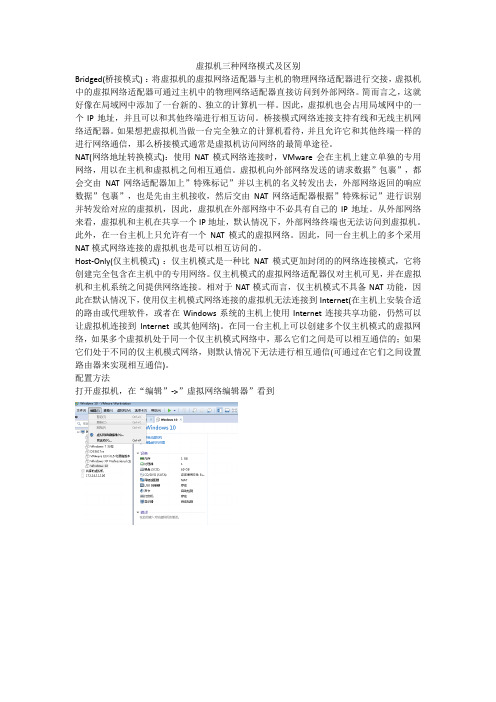
虚拟机三种网络模式及区别Bridged(桥接模式):将虚拟机的虚拟网络适配器与主机的物理网络适配器进行交接,虚拟机中的虚拟网络适配器可通过主机中的物理网络适配器直接访问到外部网络。
简而言之,这就好像在局域网中添加了一台新的、独立的计算机一样。
因此,虚拟机也会占用局域网中的一个IP地址,并且可以和其他终端进行相互访问。
桥接模式网络连接支持有线和无线主机网络适配器。
如果想把虚拟机当做一台完全独立的计算机看待,并且允许它和其他终端一样的进行网络通信,那么桥接模式通常是虚拟机访问网络的最简单途径。
NAT(网络地址转换模式):使用NAT模式网络连接时,VMware会在主机上建立单独的专用网络,用以在主机和虚拟机之间相互通信。
虚拟机向外部网络发送的请求数据”包裹”,都会交由NAT网络适配器加上”特殊标记”并以主机的名义转发出去,外部网络返回的响应数据”包裹”,也是先由主机接收,然后交由NAT网络适配器根据”特殊标记”进行识别并转发给对应的虚拟机,因此,虚拟机在外部网络中不必具有自己的IP地址。
从外部网络来看,虚拟机和主机在共享一个IP地址,默认情况下,外部网络终端也无法访问到虚拟机。
此外,在一台主机上只允许有一个NAT模式的虚拟网络。
因此,同一台主机上的多个采用NAT模式网络连接的虚拟机也是可以相互访问的。
Host-Only(仅主机模式):仅主机模式是一种比NAT模式更加封闭的的网络连接模式,它将创建完全包含在主机中的专用网络。
仅主机模式的虚拟网络适配器仅对主机可见,并在虚拟机和主机系统之间提供网络连接。
相对于NAT模式而言,仅主机模式不具备NAT功能,因此在默认情况下,使用仅主机模式网络连接的虚拟机无法连接到Internet(在主机上安装合适的路由或代理软件,或者在Windows系统的主机上使用Internet连接共享功能,仍然可以让虚拟机连接到Internet或其他网络)。
在同一台主机上可以创建多个仅主机模式的虚拟网络,如果多个虚拟机处于同一个仅主机模式网络中,那么它们之间是可以相互通信的;如果它们处于不同的仅主机模式网络,则默认情况下无法进行相互通信(可通过在它们之间设置路由器来实现相互通信)。
虚拟机的联网方式

虚拟机的联网方式一、host only在某些特殊的网络调试环境中,要求将真实环境和虚拟环境隔离开,这时你就可采用host-only模式。
在host-only模式中,所有的虚拟系统是可以相互通信的,但虚拟系统和真实的网络是被隔离开的。
提示:在host-only模式下,虚拟系统和宿主机器系统是可以相互通信的,相当于这两台机器通过双绞线互连。
1、在此种模式下,设置虚拟机内的多个系统在同一个网段,可以实现ping通,比如有两台分别设置为:192.168.142.100;192.168.142.102则这两台机器就可以ping通,设置vmware1的ip也在此网段比如:192.168.142.103,在真实机的运行cmd里ping上面这两台机器,可以ping通,在两个虚拟机里面ping这个103也可以ping通!此时主机host的ip地址是192.168.0.106,这时候在虚拟机里面不可以上网!注意这时候不可以设置这个网段和真是主机的网段一样,即不可以设置成为0段的,否则主机无法ping通虚拟机!主机和虚拟机之间的通信是通过VMware Network Adepter VMnet1虚拟网卡来实现的.只能使用私有ip:私有ip:A类10.0.0.0--10.255.255.255 B类172.16.0.0--172.31.255.255 C类192.168.0.0--192.168.255.255疑问:vmware1代表的什么?host下面怎么访问外部网络?二.bridged(桥接模式)在这种模式下,VMWare虚拟出来的操作系统就像是局域网中的一台独立的主机,它可以访问网内任何一台机器。
在桥接模式下,你需要手工为虚拟系统配置IP地址、子网掩码,而且还要和宿主机器处于同一网段,这样虚拟系统才能和宿主机器进行通信。
同时,由于这个虚拟系统是局域网中的一个独立的主机系统,那么就可以手工配置它的TCP/IP配置信息,以实现通过局域网的网关或路由器访问互联网。
虚拟机的三种联网方式
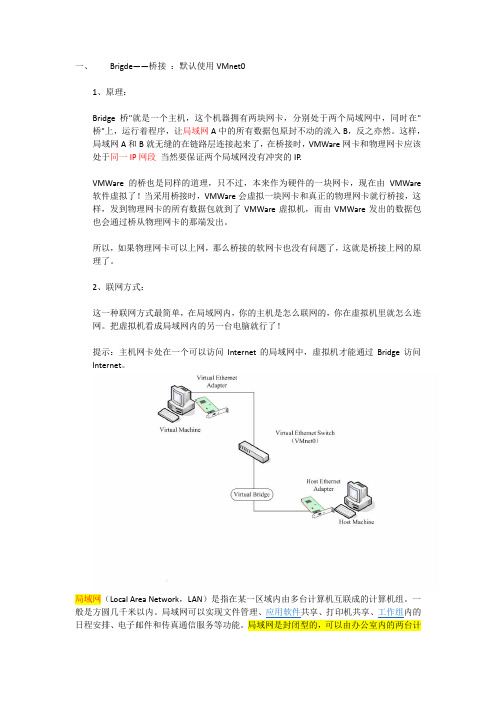
一、Brigde——桥接:默认使用VMnet01、原理:Bridge 桥"就是一个主机,这个机器拥有两块网卡,分别处于两个局域网中,同时在"桥"上,运行着程序,让局域网A中的所有数据包原封不动的流入B,反之亦然。
这样,局域网A和B就无缝的在链路层连接起来了,在桥接时,VMWare网卡和物理网卡应该处于同一IP网段当然要保证两个局域网没有冲突的IP.VMWare 的桥也是同样的道理,只不过,本来作为硬件的一块网卡,现在由VMWare 软件虚拟了!当采用桥接时,VMWare会虚拟一块网卡和真正的物理网卡就行桥接,这样,发到物理网卡的所有数据包就到了VMWare虚拟机,而由VMWare发出的数据包也会通过桥从物理网卡的那端发出。
所以,如果物理网卡可以上网,那么桥接的软网卡也没有问题了,这就是桥接上网的原理了。
2、联网方式:这一种联网方式最简单,在局域网内,你的主机是怎么联网的,你在虚拟机里就怎么连网。
把虚拟机看成局域网内的另一台电脑就行了!提示:主机网卡处在一个可以访问Internet的局域网中,虚拟机才能通过Bridge访问Internet。
局域网(Local Area Network,LAN)是指在某一区域内由多台计算机互联成的计算机组。
一日程安排、算机组成,也可以由一个公司内的上千台计算机组成。
NAT:这种模式下Host主机的“网络连接”中会出现了一个虚拟的网卡VMnet8(默认情况下)。
如果你做过2000/2003的NAT服务器的实验就会理解:Host主机上的VMnet8虚拟网卡就相当于连接到内网的网卡,Host主机上的物理网卡就相当于连接到外网的网卡,而虚拟机本身则相当于运行在内网上的计算机,虚拟机内的虚拟网卡则独立于Virtual Ethernet Switch(VMnet8)。
在这种方式下,VMware自带的DHCP服务会默认地加载到Virtual Ethernet Switch(VMnet8)上,这样虚拟机就可以使用DHCP服务。
虚拟机联网方法

虚拟机的联网方法一、外网篇[ 1 ] NAT首先确认主机已经连接网络可以正常上网,设置虚拟机网络连接方式为“NA T”,然后启动虚拟机,在虚拟系统里打开“网上邻居”的属性,双击“Internet 协议(TCP/IP)”,在弹出框中选择“自动获得IP 地址”和“自动获得DNS 服务器地址”,点“确定”,修复一下虚拟系统的“本地连接”就可以上网了。
[ 2 ] 桥接在外网虚拟机使用桥接上网,只需启用主机的宽带连接共享功能即可,但是启用宽带连接共享的主机必须启用DHCP Client 和RPC 服务。
如果DHCP Client 启动失败,可以打开“设备管理器”,点击“查看- 显示隐藏的设备”,然后展开列表中的“非即插即用驱动程序”,查看其下的IPSEC driver 和NetBIOS over TCP/IP 是否被停用,将其启用并重启即可。
1、断开宽带连接,禁用”本地连接“,打开“本地连接”的属性,双击“Internet协议(TCP/IP)”,修改IP 地址为192.168.0.1 ,子网掩码为255.255.255.0 ,DNS 填写主机所在地的DNS 。
2、启用“本地连接”,在主机“网上邻居”的“属性”窗口中的右击宽带拨号连接的图标上,点“属性”,在弹出框点“高级”,将“Internet 连接共享”中的三个复选框选上。
弹出提示点“是”继续。
稍等片刻,完成后宽带连接上会出现“已共享”字样。
3、拨号连接到Internet ,点击左侧列表中的“设置家庭或小型办公网络”,除了出现下示两图时要注意选择外,其它均可保持默认直接点“下一步”。
最后提示配置网络时请耐心等待.5、在桥接方式下,在虚拟机中建立宽带连接,再按照上述在虚拟机中启用宽带连接共享来让主机上网,就是说主机和虚拟机反过来设置也是可行的,只要满足建立连接共享的系统环境即可。
二、内网篇[ 1 ] NAT虚拟机在内网中使用NA T 方式上网的设置和在外网使用NAT 一样。
虚拟机四种联网方式

可以ssh到虚拟机,此时通信的2端是虚拟机的网卡、主机的网卡 ,跟VirtualBox Host-Only Network无关
笔记本已插网线时:(若网络中有DHCP服务器)主机与虚拟机会通过DHCP分别得到一个IP,这两个IP在同一网段。主机与虚拟机可以ping通,虚拟机可以上互联网。
笔记本没插网线时:主机与虚拟机不能通信。主机的“本地连接”有红叉,就不能手工指定IP。虚拟机也不能通过DHCP得到IP地址,手工指定IP后,也无法与主机通信,因为主机无IP。
虚拟机与主机关系--默认不能相互访问,双方不属于同一IP段,host-only网卡默认IP段为192.168.56.X 子网掩码为255.255.255.0,后面的虚拟机被分配到的也都是这个网段。通过网卡共享、网卡桥接等,可以实现虚拟机于主机相互访问。
虚拟机与网络主机关系--默认不能相互访问,原因同上,通过设置,可以实现相互访问。
3.4、NAT 该模式无法ssh到Ubuntu
总结:
建议使用Bridged Adapter 的方式,在linux虚拟机中设置跟本机的IP、掩码属于同一网段既可以上Web 也可以ssh
虚拟机与虚拟机关系--默认可以相互访问,都是同处于一个网段。
虚拟机访问主机 用的是主机的VirtualBox Host-Only Network网卡的IP:192.168.56.1 ,不管主机“本地连接”有无红叉,永远通。
主机访问虚拟机,用是的虚拟机的网卡3的IP: 192.168.56.101 ,不管主机“本地连接”有无红叉,永远通。
虚拟机的三种网络连接方式
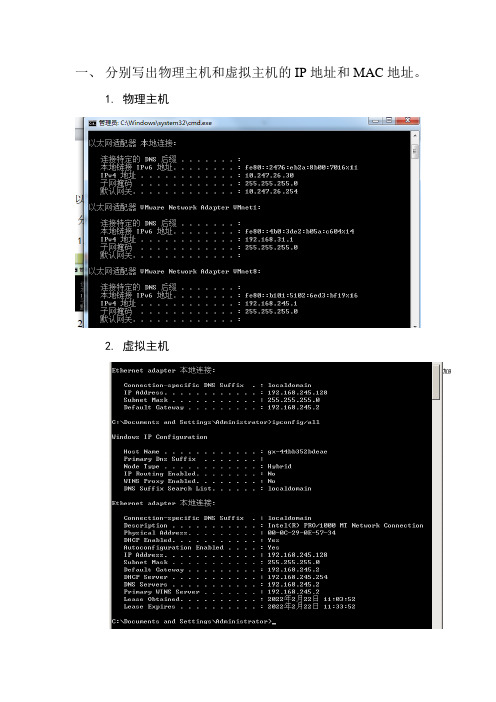
一、分别写出物理主机和虚拟主机的IP地址和MAC地址。
1.物理主机
2.虚拟主机
二、写出物理主机的私有IP和公有IP。
三、1.桥连模式下,使虚拟机和物理主机可以相互通信,且
保障虚拟机可以上网。
NAT模式下,使虚拟机和物理主机可以相互通信,且保障虚拟机可以上网。
思考:当主机的物理网卡关闭时,虚拟主机还能否和物理主机通信,能否连接internet?
不可以
3.Host-Only模式下,使虚拟机和物理主机可以相互通
信,但虚拟机不能上网。
以上三小题请截图证明。
四.问题思考。
1.请举例说出自己亲身经历过的信息安全相关事件。
之前自己的QQ号被盗
2.我国的信息安全现状如何?
相对安全但仍有隐患
4.美国、俄罗斯的信息安全现状如何?
相对较好,把国家网络安全纳入了国家安全体系
5.总结信息安全的重要性。
信息安全与国家安全息息相关,涉及国家政治和军事命脉,
影响国家安全和主权。
四、制定本学期该门课程的学习计划。
课上认真听讲,注意做笔记,积极完成课堂任务,课下及时完
成作业,努力学习。
虚拟机redhat三种上网方式(bridged,nat,host
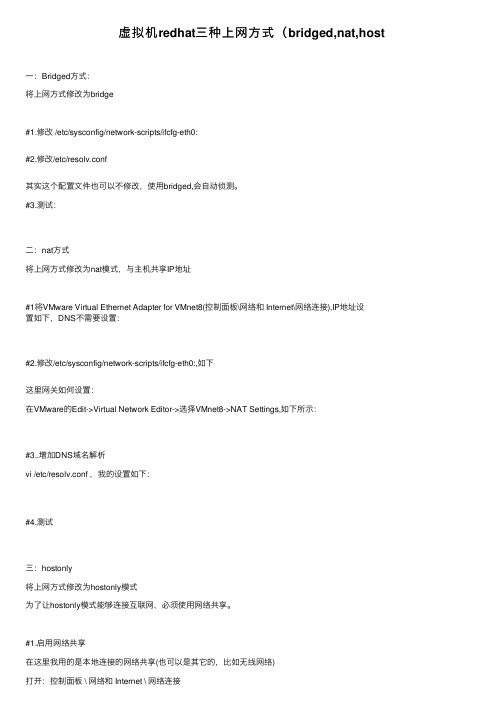
虚拟机redhat三种上⽹⽅式(bridged,nat,host⼀:Bridged⽅式:将上⽹⽅式修改为bridge#1.修改 /etc/sysconfig/network-scripts/ifcfg-eth0:#2.修改/etc/resolv.conf其实这个配置⽂件也可以不修改,使⽤bridged,会⾃动侦测。
#3.测试:⼆:nat⽅式将上⽹⽅式修改为nat模式,与主机共享IP地址#1将VMware Virtual Ethernet Adapter for VMnet8(控制⾯板\⽹络和 Internet\⽹络连接),IP地址设置如下,DNS不需要设置:#2.修改/etc/sysconfig/network-scripts/ifcfg-eth0:,如下这⾥⽹关如何设置:在VMware的Edit->Virtual Network Editor->选择VMnet8->NAT Settings,如下所⽰:#3..增加DNS域名解析vi /etc/resolv.conf ,我的设置如下:#4.测试三:hostonly将上⽹⽅式修改为hostonly模式为了让hostonly模式能够连接互联⽹,必须使⽤⽹络共享。
#1.启⽤⽹络共享在这⾥我⽤的是本地连接的⽹络共享(也可以是其它的,⽐如⽆线⽹络)打开:控制⾯板 \ ⽹络和 Internet \ ⽹络连接本地连接->属性->共享,⽹络连接选择VMnet1,如下点击确定,会出来如下提⽰:这句话的意思就是说:如果启⽤连接共享,Vmnet1的IP地址会变成192.168.137.1。
点击确定,出现问题如下:这时因为我们有个服务没有开,打开服务(运⾏中输⼊:services.msc)找到Windows Firewall,右击启动,如下所⽰:然后再重新做上⾯操作,等完成后看看vmnet1的Ip地址是不是192.168.137.1 ?#2..修改 /etc/sysconfig/network-scripts/ifcfg-eth0:注意:其中⽹关就是vmnet1的IP地址#3..增加DNS域名解析vi /etc/resolv.conf ,我的设置如下:nameserver就不再说了。
- 1、下载文档前请自行甄别文档内容的完整性,平台不提供额外的编辑、内容补充、找答案等附加服务。
- 2、"仅部分预览"的文档,不可在线预览部分如存在完整性等问题,可反馈申请退款(可完整预览的文档不适用该条件!)。
- 3、如文档侵犯您的权益,请联系客服反馈,我们会尽快为您处理(人工客服工作时间:9:00-18:30)。
1.VMware网络连接的几种方式
大家在安装完虚拟机后,默认安装了两个虚拟网卡,VMnet1和VMnet8,其他的未安装(当然也可以手动安装其他的)。
VMnet1是host网卡,用于host方式连接网络的
VMnet8是NAT网卡,用于NAT方式连接网络的
网络连接的方式主要有:Bridged(桥接)、NAT、host(主机网络)。
Use bridged networking(使用桥接网络)
说明:使用VMnet0虚拟交换机,此时虚拟机相当与网络上的一台独立计算机与主机一样,拥有一个独立的IP地址。
使用桥接方式,A,A1,A2,B可互访。
Use network address translation(NAT)
说明:使用Vmnet8虚拟交换机,此时虚拟机可以通过主机单向网络上的其他工作站,其他工作站不能访问虚拟机。
使用NAT方式,A1,A2可以访问B,但B不可以访问A1,A2。
但A,A1,A2可以互访。
Use Host-Only networking(使用主机网络)
说明:使用Vmnet1虚拟交换机,此时虚拟机只能与虚拟机、主机互访。
也就是不能上Internet
使用Host方式,A,A1,A2可以互访,但A1,A2不能访问B,也不能被B访问。
实际应用:现在最普遍使用的是宽带,使用桥接方式,主机必然可以上网,但是虚拟机上的操作系统是不可以上网的。
此时你的主机就相当于A,而虚拟机就相当于A1,除非你再向运营商(如电信,网通)申请个IP地址,显然这是不
可取的。
如果你有路由器的话,那么就可以使用桥接方式上网,因为此时你申请的IP地址是写在了路由器上,而不是你的机器上,这样包括你的主机,虚拟机,也包括连在路由器上的其他人的机器,都将可以上网,使用着由路由器自动分配的IP地址,IP地址一般是192.168.0.XXX。
貌似运营商不太乐意你使用路由器,说什么对他们交换机的接口有损害。
当然,只要你的主机可以上网,使用NAT方式,虚拟机总是可以上网(当然不包括在你胡乱改写IP,网关,DNS等信息的情况下)。
实例手动设置:假设主机的VMnet1使用网段地址为192.168.10.0,VMnet8使用网段地址为192.168.80.0,网关地址为192.168.80.254(也就是NAT路由器地址,可自己设置,在VMnet8上),主机网卡使用地址为192.168.1.1。
一、使用桥接方式,虚拟机A1的IP地址可以设置成192.168.1.5(与主机网卡地址同网段的即可),其他的诸如网关地址,DNS,子网掩码均与主机的相同。
二、使用NAT方式,虚拟机A1的IP地址可以设置成192.168.80.5(与VMnet8使用相同的网段),网关是NAT路由器地址,即192.168.80.524
三、使用host-only方式,虚拟机A1的IP地址可以设置成192.168.10.5(与VMnet1使用相同的网段)
说明:一般用户不需要自己手动设置,选择自动获取,或开启DHCP服务即可。
2.第二套说法
很多朋友都用vmware来测试不同的系统,我结合自己的经验谈一下对网络设置的理解,不对的地方请指正。
bridge:
这种方式最简单,直接将虚拟网卡桥接到一个物理网卡上面,和linux下一个网卡绑定两个不同地址类似,实际上是将网卡设置为混杂模式,从而达到侦听多个IP的能力。
在此种模式下,虚拟机内部的网卡(例如linux下的eth0)直接连到了物理网卡所在的网络上,可以想象为虚拟机和host机处于对等的地位,在网络关系上是平等的,没有谁在谁后面的问题。
使用这种方式很简单,前提是你可以得到1个以上的地址。
对于想进行种种网络实验的朋友不太适合,因为你无法对虚拟机的网络进行控制,它直接出去了。
nat方式:
这种方式下host内部出现了一个虚拟的网卡vmnet8(默认情况下),如果你有过做nat服务器的经验,这里的vmnet8就相当于连接到内网的网卡,而虚拟机本身则相当于运行在内网上的机器,虚拟机内的网卡(eth0)则独立于vmnet8。
你会发现在这种方式下,vmware自带的dhcp会默认地加载到vmnet8界面上,这样虚拟机就可以使用dhcp服务。
更为重要的是,vmware自带了nat服务,提供了从vmnet8到外网的地址转换,所以这种情况是一个实实在在的nat服务器在运行,只不过是供虚拟机用的。
很显然,如果你只有一个外网地址,此种方式很合适。
hostonly:
这应该是最为灵活的方式,有兴趣的话可以进行各种网络实验。
和nat唯一的不同的是,此种方式下,没有地址转换服务,因此,模认情况下,虚拟机只能到主机访问,这也是hostonly的名字的意义。
默认情况下,也会有一个dhcp服务加载到vmnet1上。
这样连接到vmnet1上的虚拟机仍然可以设置成dhcp,方便系统的配置.
是不是这种方式就没有办法连接到外网呢,当然不是,事实上,这种方式更为灵活,你可以使用自己的方式,从而达到最理想的配置,例如:
a。
使用自己dhcp服务:首先停掉vmware自带的dhcp服务,使dhcp服务更为统一。
b。
使用自己的nat,方便加入防火墙。
windows host可以做nat的方法很多,简单的如windows xp的internet共享,复杂的如windows server里的nat服务。
c. 使用自己的防火墙。
因为你可以完全控制vmnet1,你可以加入(或试验)防火墙在vmnet1和外网的网卡间。
从以上可以看出,hostonly这种模式和普通的nat server带整个内网上网的情形类似,因此你可以方便的进行与之有关的实验,比如防火强的设置等。
3.第三套说法
VMware支持三种类型的网络:NAT,Bridged,Host-only。
NAT
这种方式下,虚拟机的网卡连接到宿主的 VMnet8 上。
此时系统的 VMWare NAT Service 服务就充当了路由器的作用,负责将虚拟机发到 VMnet8 的包进行地址转换之后发到实际的网络上,再将实际网络上返回的包进行地址转换后通过VMnet8 发送给虚拟机。
VMWare DHCP Service 负责为虚拟机提供 DHCP 服务。
Bridged
这种方式下,虚拟机就像一台真正的计算机一样,直接连接到实际的网络上,与宿主机没有任何联系。
Host-only
这种方式下,虚拟机的网卡连接到宿主的 VMnet1 上,但系统并不为虚拟机提供任何路由服务,因此虚拟机只能和宿主机进行通信,而不能连接到实际网络上。
